- Πολλοί χρήστες των Windows 10 ανέφεραν ότι το Το σφάλμα 8024a112 τους εμποδίζει να εγκαταστήσουν ενημερώσεις.
- Ελέγξτε το πρόγραμμα προστασίας από ιούς, καθώς μπορεί να επηρεάσει το σύστημά σας και να σας εμποδίσει να το ενημερώσετε.
- Λάβετε υπόψη ότι μπορείτε επίσης να πραγματοποιήσετε μη αυτόματη λήψη της ενημέρωσης με τον κατάλληλο κωδικό ενημέρωσης.
- Καταργήστε προβληματικές καταχωρίσεις από το μητρώο σας ακολουθώντας τον αναλυτικό οδηγό παρακάτω.

Αυτό το λογισμικό θα διατηρήσει τους οδηγούς σας σε λειτουργία και σε λειτουργία, διατηρώντας έτσι ασφαλή από συνηθισμένα σφάλματα υπολογιστή και αστοχία υλικού. Ελέγξτε όλα τα προγράμματα οδήγησης τώρα σε 3 εύκολα βήματα:
- Κατεβάστε το DriverFix (επαληθευμένο αρχείο λήψης).
- Κάντε κλικ Εναρξη σάρωσης για να βρείτε όλα τα προβληματικά προγράμματα οδήγησης.
- Κάντε κλικ Ενημέρωση προγραμμάτων οδήγησης για να λάβετε νέες εκδόσεις και να αποφύγετε δυσλειτουργίες του συστήματος.
- Το DriverFix έχει ληφθεί από το 0 αναγνώστες αυτόν τον μήνα.
Εάν χρησιμοποιείτε Windows 10 με τον τρόπο που πρέπει να χρησιμοποιείται, πιθανότατα εγκαθιστάτε ενημερώσεις σε τακτική βάση. Ή προσπαθώντας να. Ζητήματα ενημέρωσης των Windows 10 είναι ένα από τα πιο συνηθισμένα προβλήματα που ενοχλούν τους χρήστες, καθώς σχεδόν κάθε αθροιστική ενημέρωση, έκδοση προεπισκόπησης ή σημαντική ενημέρωση αποτυγχάνει να εγκατασταθεί σε τουλάχιστον ορισμένους υπολογιστές.
Αυτή τη φορά, θα μιλήσουμε για το σφάλμα ενημέρωσης των Windows 10 8024a112 που εμποδίζει τους χρήστες να εγκαταστήσουν νέες ενημερώσεις ή Προεπισκόπηση εκδόσεων. Αυτό είναι, λίγο πολύ, ένα κοινό πρόβλημα στα Windows 10, αλλά ευτυχώς, επιλύεται. Και σε αυτό το άρθρο, θα σας δείξουμε πώς να το κάνετε.
Πώς να διορθώσετε το σφάλμα ενημέρωσης των Windows 10 8024a112;
Το σφάλμα ενημέρωσης 8024a112 μπορεί να είναι προβληματικό και σε ορισμένες περιπτώσεις μπορεί να αφήσει το σύστημά σας ευάλωτο. Μιλώντας για τέτοιου είδους ζητήματα, ακολουθούν ορισμένα παρόμοια προβλήματα που ανέφεραν οι χρήστες:
- Δindows Ετο pdate απέτυχε - Το Windows Update ενδέχεται να αποτύχει λόγω του προγράμματος προστασίας από ιούς, οπότε εάν αντιμετωπίζετε αυτό το πρόβλημα, φροντίστε να απενεργοποιήσετε ή να καταργήσετε το λογισμικό προστασίας από ιούς.
- Σφάλμα επανεκκίνησης των Windows 0x8024a112 - Μερικές φορές αυτό το πρόβλημα μπορεί να προκύψει κατά την επανεκκίνηση του υπολογιστή σας. Για να διορθώσετε αυτό το πρόβλημα, απενεργοποιήστε όλες τις εφαρμογές εκκίνησης και προσπαθήστε να εγκαταστήσετε ξανά την ενημέρωση.
- Κωδικός σφάλματος ενημέρωσης των Windows 10 0x8024a112 - Αυτό το πρόβλημα μπορεί να προκύψει λόγω των υπηρεσιών του Windows Update, αλλά μπορείτε να διορθώσετε το ζήτημα απλώς επανεκκίνηση των στοιχείων του Windows Update.
1. Επανεκκινήστε τον υπολογιστή σας
Η πιο κοινή λύση για αυτό το πρόβλημα ενημέρωσης δεν μπορεί να είναι απλούστερη. Το μόνο που χρειάζεται να κάνετε είναι να επανεκκινήσετε τον υπολογιστή σας και να εκτελέσετε ξανά το Windows Update. Η Microsoft ανέφερε αυτήν τη λύση, όταν ορισμένοι χρήστες απέτυχαν να εγκαταστήσουν Windows 10 Preview build 15060, και αποδείχθηκε καλό.
Επομένως, προτού δοκιμάσετε κάτι πιο σοβαρό, απλώς επανεκκινήστε τον υπολογιστή σας και δοκιμάστε να κατεβάσετε ξανά ενημερώσεις. Εάν λειτουργεί τώρα, τελειώσατε. Εάν όχι, δείτε μερικές από τις λύσεις που αναφέρονται παρακάτω.
2. Επαναφέρετε τα στοιχεία του Windows Update
Το σφάλμα ενημέρωσης 8024a112 μπορεί μερικές φορές να εμφανιστεί εάν τα στοιχεία του Windows Update δεν λειτουργούν σωστά. Για να διορθώσετε αυτό το ζήτημα, συνιστάται να επαναφέρετε στοιχεία ενημέρωσης. Υπάρχουν διάφοροι τρόποι για να το κάνετε αυτό, αλλά ο απλούστερος είναι να χρησιμοποιήσετε τη γραμμή εντολών. Για να το κάνετε αυτό, ακολουθήστε τα εξής βήματα:
- Ανοιξε Μενού Win + X και επιλέξτε Γραμμή εντολών (Διαχειριστής) από τη λίστα. Μπορείτε να το κάνετε πατώντας Πλήκτρο Windows + X συντομώτερος δρόμος.

- Μόλις το Γραμμή εντολών ανοίγει, εκτελέστε τις ακόλουθες εντολές:
- καθαρή στάση wuauserv
- καθαρή στάση cryptSvc
- καθαρά κομμάτια
- net stop msiserver
- Ren C: WindowsSoftwareDistribution SoftwareDistribution.old
- Ren C: WindowsSystem32catroot2 Catroot2.old
- καθαρή εκκίνηση wuauserv
- καθαρή εκκίνηση cryptSvc
- καθαρά bit εκκίνησης
- καθαρό ξεκίνημα msiserver
Αφού εκτελέσετε αυτές τις εντολές, ελέγξτε αν το πρόβλημα έχει επιλυθεί. Εάν αυτή η διαδικασία φαίνεται λίγο περίπλοκη, μπορείτε πάντα να διορθώσετε το πρόβλημα δημιουργώντας ένα σενάριο επαναφοράς. Διαβάστε το άρθρο μας για να μάθετε πώς να δημιουργήσετε ένα σενάριο WUReset.
3. Απενεργοποίηση προστασίας από ιούς

Μια αιτία για το σφάλμα ενημέρωσης 8024a112 μπορεί να είναι το λογισμικό προστασίας από ιούς και εάν συνεχίζετε να λαμβάνετε αυτό το σφάλμα, σας συμβουλεύουμε να απενεργοποιήσετε προσωρινά το λογισμικό προστασίας από ιούς. Εάν αυτό δεν σας βοηθήσει, το επόμενο βήμα σας θα ήταν να απεγκαταστήσετε το πρόγραμμα προστασίας από ιούς τρίτων. Οι χρήστες ανέφεραν ότι αυτό το σφάλμα προκλήθηκε από Άβιρα και Νόρτον, οπότε αν χρησιμοποιείτε κάποιο από αυτά τα εργαλεία, μπορείτε να τα καταργήσετε.
Ακόμα κι αν απεγκαταστήσετε το πρόγραμμα προστασίας από ιούς, θα εξακολουθείτε να προστατεύεστε από Windows Defender, επομένως δεν χρειάζεται να ανησυχείτε για την ασφάλειά σας στο διαδίκτυο. Εάν η κατάργηση του προγράμματος προστασίας από ιούς επιλύσει το ζήτημα, προτείνουμε να μεταβείτε σε διαφορετική λύση προστασίας από ιούς.
Υπάρχουν πολλά εξαιρετικά εργαλεία προστασίας από ιούς στην αγορά, αλλά αν θέλετε μέγιστη προστασία που δεν θα επηρεάσει το σύστημά σας, σας προτείνουμε να δοκιμάσετε BullGuard.
4. Καταργήστε τις καταχωρίσεις από το μητρώο σας
Σύμφωνα με τους χρήστες, μερικές φορές το σφάλμα ενημέρωσης 8024a112 μπορεί να προκύψει λόγω προβλημάτων με το μητρώο σας. Ωστόσο, μπορείτε να διορθώσετε το πρόβλημα απλώς καταργώντας τις προβληματικές καταχωρήσεις. Αυτό είναι σχετικά απλό και μπορείτε να το κάνετε ακολουθώντας αυτά τα βήματα:
- Τύπος Πλήκτρο Windows + R και εισάγετε regedit. Τώρα πατήστε Εισαγω ή κάντε κλικ Εντάξει.
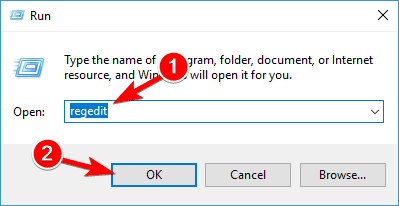
- Στο αριστερό παράθυρο, μεταβείτε στο HKEY_LOCAL_MACHINESOFTWAREMicroftoftWindowsCurrentVersionWindowsUpdateΑυτόματη ενημέρωσηΑπόκριση AppCategories κλειδί και αναπτύξτε το.
- Κάντε δεξί κλικ 8B24B027-1DEE-BABB-9A95-3517DFB9C552 κλειδί και αφαιρέστε το. Πριν αφαιρέσετε το κλειδί, είναι καλή ιδέα να το εξαγάγετε σε περίπτωση που κάτι πάει στραβά.
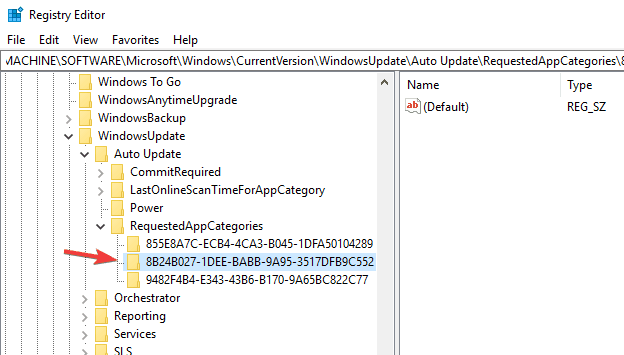
Αφού αφαιρέσετε αυτό το κλειδί, επανεκκινήστε τον υπολογιστή σας και ελέγξτε εάν το πρόβλημα εξακολουθεί να εμφανίζεται.
5. Εκτελέστε καθαρή εκκίνηση
Εάν συνεχίζετε να λαμβάνετε το σφάλμα ενημέρωσης 8024a112 στον υπολογιστή σας, είναι μάλλον πιθανό μια εφαρμογή τρίτου μέρους να παρεμβαίνει στο σύστημά σας και να προκαλεί την εμφάνιση αυτού του ζητήματος. Ωστόσο, ενδέχεται να μπορείτε να επιλύσετε αυτό το ζήτημα απλώς απενεργοποιώντας όλες τις εφαρμογές και τις υπηρεσίες εκκίνησης. Για να το κάνετε αυτό, απλώς ακολουθήστε αυτά τα βήματα:
- Τύπος Πλήκτρο Windows + R και εισάγετε msconfig. Τώρα πατήστε Εισαγω ή κάντε κλικ Εντάξει.
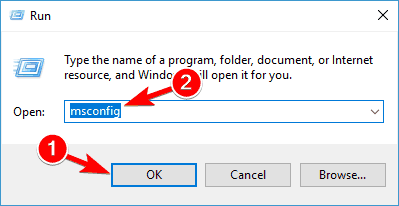
- Πότε Διαμόρφωση συστήματος ανοίγει το παράθυρο, μεταβείτε στο Υπηρεσίες αυτί. Τώρα ελέγξτε Απόκρυψη όλων των υπηρεσιών της Microsoft και κάντε κλικ στο Απενεργοποίηση όλων κουμπί.
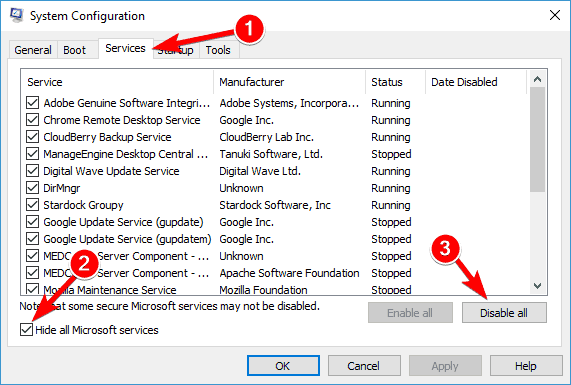
- Μεταβείτε στο Ξεκίνα καρτέλα και κάντε κλικ Ανοιξε Διαχειριστής εργασιών.
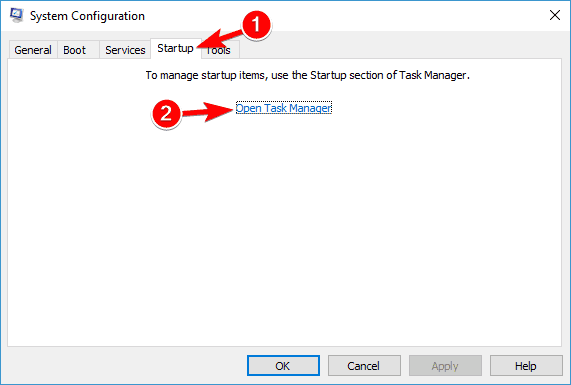
-
Διαχειριστής εργασιών θα σας δείξει τώρα μια λίστα εφαρμογών εκκίνησης. Κάντε δεξί κλικ στην πρώτη καταχώρηση στη λίστα και επιλέξτε Καθιστώ ανίκανο από το μενού. Επαναλάβετε αυτό το βήμα μέχρι να απενεργοποιήσετε όλες τις εφαρμογές εκκίνησης.

- Μεταβείτε στο Διαμόρφωση συστήματος παράθυρο. Τώρα κάντε κλικ Ισχύουν και Εντάξει για αποθήκευση αλλαγών και επανεκκίνηση του υπολογιστή σας.
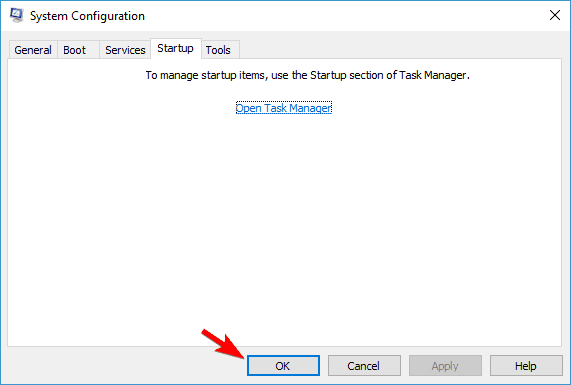
Μετά την επανεκκίνηση του υπολογιστή σας, δοκιμάστε να εκτελέσετε ξανά μια ενημέρωση των Windows. Εάν καταφέρετε να πραγματοποιήσετε λήψη και εγκατάσταση της ενημέρωσης, επαναλάβετε αυτά τα βήματα για άλλη μια φορά, αλλά αυτή τη φορά ενεργοποιήστε όλες τις εφαρμογές και τις υπηρεσίες εκκίνησης.
6. Ελέγξτε τον πληρεξούσιο σας
Μια άλλη κοινή αιτία για σφάλμα ενημέρωσης 8024a112 μπορεί να είναι ο διακομιστής μεσολάβησης. Σύμφωνα με τους χρήστες, ο διακομιστής μεσολάβησης μπορεί μερικές φορές να επηρεάσει το σύστημά σας και να προκαλέσει αυτό και πολλά άλλα σφάλματα. Ωστόσο, μπορείτε να επιλύσετε αυτό το ζήτημα κάνοντας τα εξής:
- Ανοιξε το Εφαρμογή ρυθμίσεων. Μεταβείτε στο Δίκτυο & Διαδίκτυο Ενότητα.
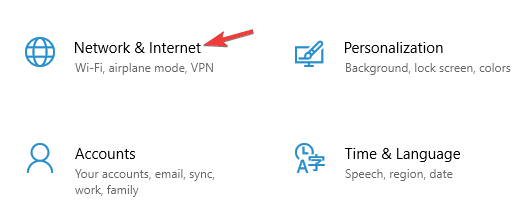
- Επιλέγω Πληρεξούσιο από το μενού στα αριστερά. Απενεργοποιήστε όλες τις επιλογές στο δεξιό τμήμα του παραθύρου.
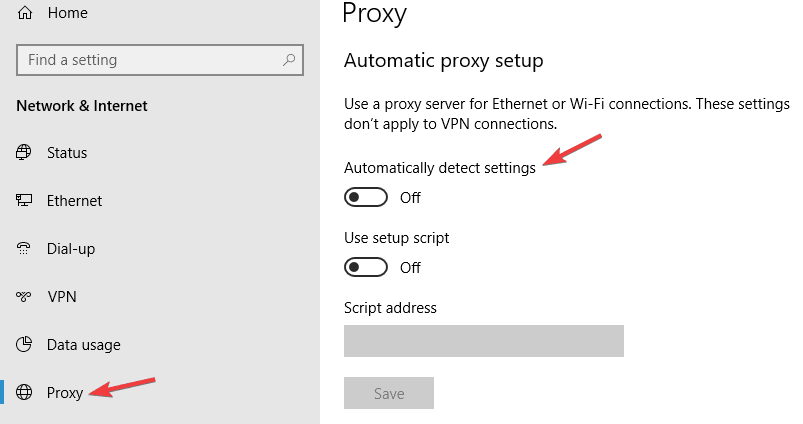
Αφού το κάνετε αυτό, ελέγξτε εάν το πρόβλημα παραμένει. Εάν εξακολουθείτε να θέλετε να προστατεύσετε το απόρρητό σας στο διαδίκτυο, μια καλύτερη επιλογή θα ήταν VPN. Εάν χρειάζεστε ένα καλό VPN, σας προτείνουμε να το δοκιμάσετε CyberGhost VPN (επί του παρόντος 77% έκπτωση).
7. Μη αυτόματη λήψη της ενημέρωσης
Εάν δεν μπορείτε να ενημερώσετε τον υπολογιστή σας λόγω σφάλματος ενημέρωσης 8024a112, ενδέχεται να μπορείτε να διορθώσετε το πρόβλημα κατεβάζοντας την ενημέρωση από τον Κατάλογο ενημερώσεων της Microsoft. Για να μπορέσετε να το κάνετε αυτό, πρέπει να βρείτε τον κωδικό ενημέρωσης της ενημέρωσης που θέλετε να κατεβάσετε.
Ο κωδικός ενημέρωσης έχει KB στην αρχή, ακολουθούμενος από μια σειρά αριθμών. Μόλις βρείτε τον κωδικό ενημέρωσης, μπορείτε να πραγματοποιήσετε μη αυτόματη λήψη της ενημέρωσης κάνοντας τα εξής:
- Μεταβείτε στο Κατάλογος του Microsoft Update δικτυακός τόπος.
- Εισαγάγετε τον κωδικό ενημέρωσης στο πλαίσιο αναζήτησης.

- Θα εμφανιστεί τώρα η λίστα των αντίστοιχων ενημερώσεων. Εντοπίστε την ενημέρωση που χρησιμοποιεί την ίδια αρχιτεκτονική με το σύστημά σας. Κάντε κλικ στο Κατεβάστε κουμπί δίπλα στην ενημέρωση για λήψη.
- Μόλις κατεβάσετε την ενημέρωση, εκτελέστε το αρχείο εγκατάστασης και ακολουθήστε τις οδηγίες που εμφανίζονται στην οθόνη.
Μόλις εγκαταστήσετε την ενημέρωση, το πρόβλημα θα πρέπει να επιλυθεί και όλα θα αρχίσουν να λειτουργούν ξανά. Λάβετε υπόψη ότι αυτή η μέθοδος ενδέχεται να μην διορθώσει το βασικό πρόβλημα, αλλά θα σας επιτρέψει να κάνετε λήψη και εγκατάσταση της ενημερωμένης έκδοσης που λείπει.
8. Εκτελέστε μια επιτόπια αναβάθμιση
Εάν άλλες λύσεις δεν διόρθωσαν το σφάλμα ενημέρωσης 8024a112, η τελευταία επιλογή σας είναι να πραγματοποιήσετε μια επιτόπια αναβάθμιση. Βασικά, αυτή η διαδικασία θα επανεγκαταστήσει την τελευταία έκδοση των Windows, διατηρώντας παράλληλα ανέπαφα όλα τα αρχεία και τις εφαρμογές σας. Για να πραγματοποιήσετε μια επιτόπια αναβάθμιση, απλώς πρέπει να κάνετε τα εξής:
- Λήψη και εκτέλεση Εργαλείο δημιουργίας πολυμέσων.
- Όταν ξεκινά το Εργαλείο δημιουργίας μέσων, επιλέξτε Αναβαθμίστε αυτόν τον υπολογιστή τώρα επιλογή.
- Τώρα επιλέξτε Λήψη και εγκατάσταση ενημερώσεων (συνιστάται) και κάντε κλικ Επόμενο.
- Περιμένετε έως ότου η εγκατάσταση κατεβάσει τα απαραίτητα αρχεία.
- Μόλις ληφθούν οι ενημερώσεις, πρέπει απλώς να ακολουθήσετε τις οδηγίες μέχρι να φτάσετε Έτοιμο για εγκατάσταση οθόνη. Τώρα κάντε κλικ Αλλάξτε τι να κρατήσετε.
- Φροντίστε να διαλέξετε Διατηρήστε προσωπικά αρχεία και εφαρμογές και κάντε κλικ Επόμενο.
- Αφού το κάνετε αυτό, ακολουθήστε τις οδηγίες στην οθόνη για να ολοκληρώσετε τη διαδικασία.
Μόλις ολοκληρώσετε την επιτόπια αναβάθμιση, θα έχετε εγκαταστήσει την τελευταία έκδοση των Windows και το πρόβλημα με την ενημέρωση των Windows θα πρέπει να επιλυθεί πλήρως.
Αυτό είναι, στις περισσότερες περιπτώσεις, η πρώτη λύση θα είναι αρκετή. Αλλά αναφέραμε περισσότερες λύσεις, για να σας καλύψουμε. Ελπίζουμε λοιπόν ότι τουλάχιστον ένας από τους τρόπους αντιμετώπισης μας βοήθησε να αντιμετωπίσετε το σφάλμα ενημέρωσης των Windows 10 8024a112.
Εάν έχετε επιπλέον σχόλια, ερωτήσεις ή προτάσεις, μη διστάσετε να μας ενημερώσετε στην παρακάτω ενότητα σχολίων.


